【Chia奇亚】多机挖矿P盘教程
Chia在同一个网络下运行多个Full Node会产生一些网络问题,本方法可以实现一台电脑挖矿,其余电脑P盘,避免了每台电脑都要导入助记词和同步数据的麻烦。
其实官方Wiki已经简略的写了一下操作方法,我只是用人话翻译一遍……
假设你目前拥有两台电脑,一台主机,一台副机:
其中主机是负责运行完整节点(Full Node),或者接入矿池的机器。
副机则仅仅负责P盘,而不参与挖矿的机器。
以下教程基于Windows操作系统。
第一步、保证你的所有机器都正确安装了chia软件。
第二步、获得 Farmer public key 以及 Pool public key
在主机上打开 PowerShell ,输入
cd "$ENV:LOCALAPPDATA\chia-blockchain\app-1.0.5\resources\app.asar.unpacked\daemon\"
回车,再输入
.\chia.exe keys show | Select-String "Farmer","Pool"
输出结果是这样的
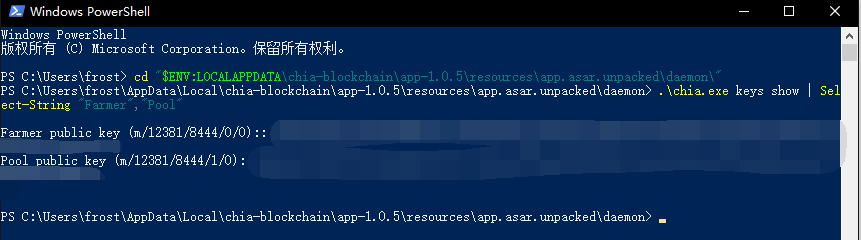
你会获得两个Key,用于下一步命令的填写。
第三步、P盘命令说明
标准P盘命令格式如下:
.\chia plots create -n 任务数量 -r 线程数 -b 内存数 -f 你的FarmerPublicKey -p 你的PoolPublicKey -t "临时目录" -d "最终目录"
将其中的两个Key修改为上一步获取的值,其他设置可根据自己机器配置填写。
下面给出一个示例:
.\chia plots create -n 5 -r 4 -b 5120 -f XXXXXX -p xxxxxxxx -t "D:\ChiaTemp" -d "E:\ChiaFinal"
该命令代表:使用 4 线程(-r 4)和 5120MB 内存(-b 5120),依次创建5个Plots(-n 5) ,缓存目录(-t)为 "D:\ChiaTemp",最终目录(-d)为 "E:\ChiaFinal"。
其中:最终目录可以直接填写主机的网络路径,也可以填写副机本地磁盘的路径,然后再手动拷贝plot文件到主机。
第四步、开始P盘
在副机新建一个记事本文件(建议使用notepad++ 编码选择UTF-8),输入
cd "$ENV:LOCALAPPDATA\chia-blockchain\app-1.0.5\resources\app.asar.unpacked\daemon\"
.\chia plots create -n 任务数量 -r 线程数 -b 内存数 -f 你的FarmerPublicKey -p 你的PoolPublicKey -t "临时目录" -d "最终目录"
根据上一步的说明将里面的内容修改为自己的。
然后,将文件另存为 Plots.ps1 文件。确保后缀为ps1,而不是txt。

完成后右键单击该文件,选择"使用 PowerShell 运行”即可开始P盘。
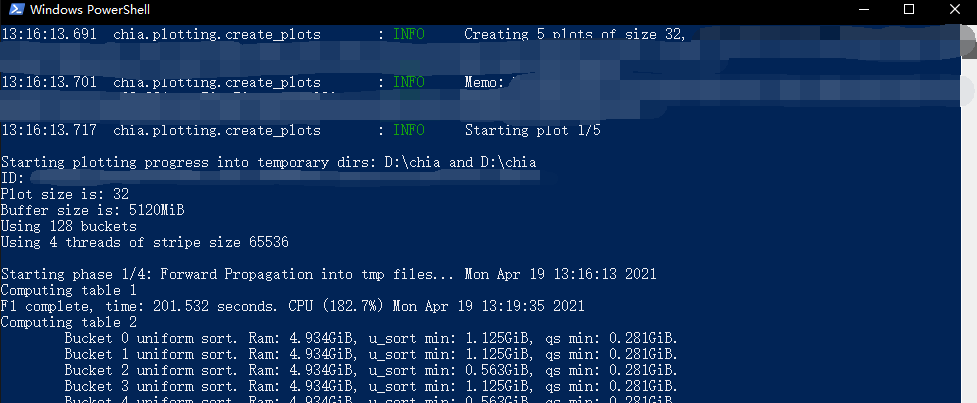
值得注意的是,任务数量参数 -n 表示的并不是并行P盘,而是每次P一块盘重复运行n次。
如果需要并行P盘,则再运行一次脚本即可。建议使用机械硬盘作为缓存P盘时不要并行P盘。
Linux系统下Chia的命令和Windows下几乎没有区别,只是路径有所差异。
本文所述方法可以说是最笨的方法了,目的是尽可能的让更多人能够理解,还望各位大神轻喷……
问题总结:
1、powershell闪退
多为保存时编码没有选择UTF-8,或者格式存在错误。实在不会存脚本可以手动把两行命令复制进powershell回车执行。
2、如何更新
从官网下载最新安装包直接运行即可升级。
升级完成后需要将脚本中的1.0.5修改为当前版本号,如1.1.2。
3、如何延迟P图
chia CLI本身不带有延迟参数,请善用windows任务计划定时启动脚本实现延迟P图。
3、怎么看P图进度?
很不幸,没这个功能。可以自己按时间估算进度。
4、多收割机集群挖矿相关
我写这篇文章的目的就是不想开多机挖矿,所以我并没有用过多机挖矿,这需要你们自己研究了。
5、Plot无法识别
如果你根据本文的操作得到的文件无法识别,那你很可能是遇到了软件BUG,建议去github提交issue询问。


 微信收款码
微信收款码 支付宝收款码
支付宝收款码